

De mail applicatie versnellen
Naarmate je langer gebruik maakt van de standaard OS X Mail applicatie kan het voorkomen dat deze applicatie op den duur langzamer zal worden. Alle e-mails in de Mail applicatie worden opgeslagen in e... lees verder ▸
Naarmate je langer gebruik maakt van de standaard OS X Mail applicatie kan het voorkomen dat deze applicatie op den duur langzamer zal worden. Alle e-mails in de Mail applicatie worden opgeslagen in een database, door 'vervuiling' van deze database kan de performance van de applicatie minder worden. Apple heeft standaard een optie toegevoegd aan de Mail applicatie waarmee de database opnieuw kan worden opgebouwd (gerepareerd), dit resulteert in een schone onderliggende database en verbeterde algehele performance van de mail applicatie. (meer…)lees verder ▸
OS X Lion: Een Mac automatisch herstarten bij problemen
In Mac OS X 10.7 Lion heeft Apple een nieuwe optie toegevoegd die vooral handig is voor gebruikers die hun Mac gebruiken als server. Niets is zo vervelend dat een Mac die je als server gebruikt vastlo... lees verder ▸
In Mac OS X 10.7 Lion heeft Apple een nieuwe optie toegevoegd die vooral handig is voor gebruikers die hun Mac gebruiken als server. Niets is zo vervelend dat een Mac die je als server gebruikt vastloopt en daarna niet meer benaderbaar is, in de meeste gevallen is de netstroom uitschakelen dan de oplossing. In Mac OS X 10.7 heb je mogelijk om een Mac die is vastgelopen automatisch te herstarten. De aanwezigheid van deze optie is afhankelijk van het type Mac dat je gebruikt. Vanzelfsprekend ondersteunen de meest recente Macs deze optie, er is echter geen overzicht van Macs die deze functie ondersteunen. De optie is terug te vinden in de systeemvoorkeuren: (meer…)lees verder ▸
Juice It!: een vernieuwende iOS game
Juice It!: een vernieuwende iOS game
Appletips mocht de afgelopen weken al kennis nemen van een nieuw spel genaamd Juice It! De applicatie staat inmiddels al enkele dagen in de app store en daarom tijd voor onze mening van dit spel. Jui... lees verder ▸
Appletips mocht de afgelopen weken al kennis nemen van een nieuw spel genaamd Juice It! De applicatie staat inmiddels al enkele dagen in de app store en daarom tijd voor onze mening van dit spel. Juice It! is een zeer leuk en innovatief spel. Een leuk detail is dat het spel een mix van 2 spelletjes is namelijk Tetris en Bejeweled. Deze twee spelletjes zijn al behoorlijk oud en met JuiceIt is er een verrassend leuke nieuwe draai aangegeven. Met Tetris is het de bedoeling verschillende blokken goed aan te laten sluiten op andere blokken. En met Bejeweled moet je ervoor zorgen dat er 3 of meer op een rij liggen zodat je deze uit het veld kon verwijderen. Mix je deze twee spelletjes dan heb je Juice It! (meer…)lees verder ▸

Uitgebreid videoverslag van de MacBeurs ’11
Uitgebreid videoverslag van de MacBeurs ’11
Een mooi en uitgebreid verslag van de MacBeurs '11 die 20 November voor de 14de maal werd georganiseerd door Apple gebruikersgroep MacLimburg. Het videoverslag is gemaakt door Yapper design. ... lees verder ▸
Een mooi en uitgebreid verslag van de MacBeurs '11 die 20 November voor de 14de maal werd georganiseerd door Apple gebruikersgroep MacLimburg. Het videoverslag is gemaakt door Yapper design. lees verder ▸
10 snelle & handige tips voor Mac OS X (deel 22)
Vandaag weer een verzameling van 10 kleine OS X tips. Handige weetjes die je misschien niet iedere dag gaat gebruiken maar wel ontzettend handig kunnen zijn. Finder: Door met de cmd⌘ toets ingedr... lees verder ▸
Vandaag weer een verzameling van 10 kleine OS X tips. Handige weetjes die je misschien niet iedere dag gaat gebruiken maar wel ontzettend handig kunnen zijn. Finder: Door met de cmd⌘ toets ingedrukt op een map te klikken wordt deze map in een separaat Find venster geopend. Adresboek: Door op een adres label zoals bijvoorbeeld 'Privé' te klikken krijg je de mogelijk om de optie 'Kopieer kaart url' te selecteren. Deze optie kopieert de het adres in Google Maps url-formaat naar het klembord, gebruik cmd⌘ + V om de url te plakken in een tekst. (meer…)lees verder ▸

Systeem informatie bekijken in OS X Terminal
Systeem informatie bekijken in OS X Terminal
Via de de standaard OS X Systeemprofiel applicatie (Programmma's ▸ Hulpprogramma's ▸ Systeemprofiel.app) is het mogelijk om allerlei informatie over de software en hardware van je Mac en OS X wee... lees verder ▸
Via de de standaard OS X Systeemprofiel applicatie (Programmma's ▸ Hulpprogramma's ▸ Systeemprofiel.app) is het mogelijk om allerlei informatie over de software en hardware van je Mac en OS X weer te geven. In Terminal zijn ook een aantal commando's beschikbaar die in sommige gevallen zelfs extra informatie weergeven. Hieronder een overzicht van de meest belangrijke systeem informatie die je met behulp van OS X Terminal commando's kan opvragen. (meer…)lees verder ▸
PropEdit: Eenvoudig bestandsbevoegdheden aanpassen
Het grootste gedeelte van alle Mac OS X gebruikers zullen waarschijnlijk nooit aan de slag gaan met de bestandsbevoegdheden in OS X Finder. Mocht je hier wel regelmatig gebruik van maken dan is er nu ... lees verder ▸
Het grootste gedeelte van alle Mac OS X gebruikers zullen waarschijnlijk nooit aan de slag gaan met de bestandsbevoegdheden in OS X Finder. Mocht je hier wel regelmatig gebruik van maken dan is er nu een hele handige tool (PropEdit) beschikbaar waarmee je heel eenvoudig de permissions en tags van bestanden kunt wijzigen. Natuurlijk is het ook mogelijk om de bestandsbevoegdheden aan te passen via het Finder infovenster of het chmod commando onder OS X Terminal. Met de PropEdit browser krijg je echter een overzichtelijke weergave van de bestandsbevoegdheden die zijn toegekend en heb je de mogelijk om deze via de grafische interface aan te passen. (meer…)lees verder ▸
Lion: Het lettertype van een applicatie wijzigen
Alle applicaties in Mac OS X maken gebruik van het lettertype 'Lucida Grande', dit is door Apple vastgesteld en kan niet worden gewijzigd met behulp van de systeemvoorkeuren. Met behulp van enkele... lees verder ▸
Alle applicaties in Mac OS X maken gebruik van het lettertype 'Lucida Grande', dit is door Apple vastgesteld en kan niet worden gewijzigd met behulp van de systeemvoorkeuren. Met behulp van enkele Terminal commando's is het mogelijk om de systeem-lettertypes die worden gebruikt binnen applicatie aan te passen. Zo kun je bijvoorbeeld het lettertype van de titelbalk en het lettertype van het algemene informatie aanpassen. In het onderstaande voorbeeld gaan we de lettertypes binnen Finder aanpassen. Start de standaard in Mac OS X aanwezige Lettertypecatalogus applicatie en zoek een font dat je wilt gaan gebruiken. De naam van het lettertype dat je wilt gebruiken is belangrijk, deze dien je in het onderstaande Terminal commando te gebruiken zonder eventuele spaties. (meer…)lees verder ▸

Mission control en de F3 toets
Mission control en de F3 toets
In Mac OS X 10.7 Lion zijn er meerdere manieren beschikbaar om Mission Control te starten. Je kunt klikken op het Mission Control icon in het Dock, een multi touch gesture gebruiken op je Trackpad/Mag... lees verder ▸
In Mac OS X 10.7 Lion zijn er meerdere manieren beschikbaar om Mission Control te starten. Je kunt klikken op het Mission Control icon in het Dock, een multi touch gesture gebruiken op je Trackpad/Magic Mouse of gebruik maken van de F3-toets. Wanneer je de F3-toets kort indrukt zal Mission Control verschijnen en door dit nogmaals te doen keer je terug naar de normale bureaublad weergave. De F3-toets kun je echter ook op een andere manier gebruiken voor Mission Control. (meer…)lees verder ▸

Lion: Vensters eenvoudiger aanpassen
Lion: Vensters eenvoudiger aanpassen
In Mac OS X Lion kun je vanuit iedere hoek de afmeting van een venster aanpassen. Hiervoor dien je de muisaanwijzer zo dicht mogelijk bij één van de hoeken te brengen, de muisaanwijzer wijzigt hierd... lees verder ▸
In Mac OS X Lion kun je vanuit iedere hoek de afmeting van een venster aanpassen. Hiervoor dien je de muisaanwijzer zo dicht mogelijk bij één van de hoeken te brengen, de muisaanwijzer wijzigt hierdoor van pijl-symbool naar diagonaal-symbool. Je kunt de marge waarin de muisaanwijzer wijzigt naar het pijl-symbool aanpassen met behulp van een Terminal commando, dat kan het eenvoudiger maken de afmeting van een venster aan te passen. (meer…)lees verder ▸
iOS 5: Foto’s maken met behulp van de iPhone headset
Wanneer je veel doet aan fotografie dan weet je dat het in bepaalde situaties (bijvoorbeeld: foto's maken in een donkere omgeving) heel erg handig kan zijn om een foto te maken met een afstandsbedieni... lees verder ▸
Wanneer je veel doet aan fotografie dan weet je dat het in bepaalde situaties (bijvoorbeeld: foto's maken in een donkere omgeving) heel erg handig kan zijn om een foto te maken met een afstandsbediening (remote). Door het gebruik van een dergelijk remote voorkom je dat de camera beweegt tijdens het maken van de foto. In iOS 5 heeft heeft Apple de mogelijkheid toegevoegd om de volume+ knop als schutter-knop te gebruiken, hierdoor hoef je niet meer op het scherm te tappen om een foto te maken. (meer…)lees verder ▸
De inhoud van een folder kopiëren naar tekst
Wanneer je een DVD of CD ROM gaat branden dan is het vaak handig om hierbij een inhoudsopgave aan toe te voegen. Vanaf Mac OS X 10.5 Leopard kun je heel eenvoudig de namen van bestanden/mappen kopiër... lees verder ▸
Wanneer je een DVD of CD ROM gaat branden dan is het vaak handig om hierbij een inhoudsopgave aan toe te voegen. Vanaf Mac OS X 10.5 Leopard kun je heel eenvoudig de namen van bestanden/mappen kopiëren naar 'platte' tekst om deze hierna te gebruiken in een tekstbestand of een andere applicatie. Open een folder met bestanden, selecteer alle bestanden doormiddel van cmd⌘ + A en kopieer deze met cmd⌘ + C, vanzelfsprekend kun je ook een bepaalde selectie gebruiken. Open nu teksteditor of een andere applicatie waarin je tekst kunt bewerken en plak de bestanden in het tekst document met behulp van de optie (meer…)lees verder ▸

Apple commercial: Share the fun….
Apple commercial: Share the fun….
In de Verenigde Staten heeft Apple een nieuwe commercial gelanceerd met in de hoofdrol de 4de generatie iPod touch. Een erg mooie commercial waarin o.a. de Twitter integratie, Game Center, Facetime w... lees verder ▸
In de Verenigde Staten heeft Apple een nieuwe commercial gelanceerd met in de hoofdrol de 4de generatie iPod touch. Een erg mooie commercial waarin o.a. de Twitter integratie, Game Center, Facetime worden getoond. Erg mooi gemaakt... https://www.youtube.com/watch?v=gGrDMVk2isclees verder ▸
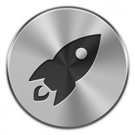
OS X Lion: Launchpad effecten uitschakelen
OS X Lion: Launchpad effecten uitschakelen
Wanneer je Launchpad activeert onder Mac OS X Lion dan zal deze niet direct verschijnen op het scherm maar worden vooraf gegaan van een kleine animatie. Wanneer je niet op deze animatie zit te wachten... lees verder ▸
Wanneer je Launchpad activeert onder Mac OS X Lion dan zal deze niet direct verschijnen op het scherm maar worden vooraf gegaan van een kleine animatie. Wanneer je niet op deze animatie zit te wachten of sneller toegang wilt krijgen tot Lauchpad dan is het mogelijk om de animatie uit te schakelen. Deze instelling is niet terug te vinden in de standaard systeemvoorkeuren van Lion maar kun je activeren met behulp van een OS X Terminal commando. Start OS X Terminal (Programma's ▸ Hulpprogramma's) en kopieer hierin de onderstaande commando's. De welkomst animatie kun je uitschakelen met: (meer…)lees verder ▸

iOS 5 notificatie stijl voor Growl
iOS 5 notificatie stijl voor Growl
Tegenwoordig zijn notificaties bijna ondenkbaar geworden, Wanneer je een sms, facebook update of een tweet ontvangt dan krijg je dat mooi weergegeven op je iPhone, iPad of iPod Touch. Onder Mac OS X h... lees verder ▸
Tegenwoordig zijn notificaties bijna ondenkbaar geworden, Wanneer je een sms, facebook update of een tweet ontvangt dan krijg je dat mooi weergegeven op je iPhone, iPad of iPod Touch. Onder Mac OS X heb je helaas nauwelijks notificaties. Terwijl notificaties steeds handiger zijn. Met de applicatie Growl kun je onder Mac OS X notificaties per applicatie instellen, mits de applicatie ondersteuning heeft voor Growl. Om de look en feel te creëren van iOS 5 op je Mac. Kun je nu voor growl een nieuwe notificatie thema downloaden. Deze geeft je Mac hetzelfde effect als de notificaties die in iOS 5 aanwezig zijn. Wanneer je de style instelt zal er rechts bovenin het scherm een iOS 5 look-a-like notificatie verschijnen. (meer…)lees verder ▸
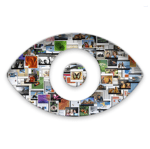
QuickLook: Het kopiëren van tekst activeren
QuickLook: Het kopiëren van tekst activeren
Een geweldige functie in Mac OS X is Quick Look, door een bestand te selecteren in Finder kun je met behulp van de spatiebalk snel een voorvertoning bekijken. Daarbij maakt het niet uit wat voor type ... lees verder ▸
Een geweldige functie in Mac OS X is Quick Look, door een bestand te selecteren in Finder kun je met behulp van de spatiebalk snel een voorvertoning bekijken. Daarbij maakt het niet uit wat voor type bestand het is, Quick Look ondersteund een groot aantal verschillende bestanden. Jammer genoeg is het niet mogelijk om direct vanuit Quick Look een stuk tekst uit bijvoorbeeld een Pages of PDF document te kopiëren. Met behulp van OS X Terminal kun je echter een goed verborgen optie activeren waardoor je wel tekst kunt kopiëren vanuit een Quick Look voorvertoning. (meer…)lees verder ▸













